Résolution et prévention des données en double dans Salesforce
Objectifs de formation
Une fois cette unité terminée, vous pourrez :
- Expliquer la différence entre les règles de correspondance et les règles de duplication
- Identifier les caractéristiques des règles de correspondance standard
- Découvrir des options permettant de personnaliser les règles de correspondance
- Créer des règles de correspondance
Règles relatives aux données sans doublons
Les règles de correspondance et les règles de duplication fonctionnent ensemble pour garantir que vos équipes de vente travaillent avec des données exemptes de doublons. Avant que vos commerciaux n’enregistrent de nouveaux enregistrements ou des enregistrements mis à jour, les règles de correspondance et les règles de duplication alertent de la présence potentielle de doublons. Dans Configuration, vous pouvez gérer les règles de correspondance et les règles de duplication.

Mais quelle est la différence entre les règles de correspondance et les règles de duplication ?
Règles de correspondance
Examinons comment fonctionnent les règles de correspondance dans Salesforce.
Nous avons développé nos règles de correspondance standard pour qu’elles renvoient le meilleur ensemble de correspondances possibles pour les comptes professionnels, les contacts, les pistes et les comptes personnels. Voici quelques exemples de critères de correspondance que nous avons inclus pour les enregistrements de pistes et de contacts.
Champ de contact et de piste |
Algorithmes de correspondance |
Traitement spécial |
Exemple |
|---|---|---|---|
Prénom |
|
Si l’enregistrement contient une valeur pour les champs Prénom et Nom, ces valeurs sont transposées pour prendre en compte les erreurs de saisie possibles. |
Le prénom est Luis et le nom est Antonio. La règle de correspondance évalue Antonio comme prénom et Luis comme nom. |
Titre |
|
Recherche les acronymes et les titres complets. |
Le titre est VP. La règle de correspondance recherche VP et Vice-président. |
Rue (courrier) |
|
Les adresses sont divisées en sections et ces sections sont comparées. Chaque section a sa propre méthode de mise en correspondance et son propre score de correspondance. Les scores des sections sont pondérés pour déterminer un score unique pour le champ. Ce processus fonctionne mieux avec des données nord-américaines.
|
La gestion des doublons compare ces deux adresses :
Seuls le numéro de la rue et le nom de la rue correspondent. Le champ a un score de 70 sur 80. Cette comparaison n’est pas une correspondance. |
Nous vous offrons également d’autres moyens d’identifier les doublons. Par exemple, certains de vos contacts incluent des numéros de téléphone avec des codes de pays. Vous créez donc une règle de correspondance personnalisée pour inclure la correspondance partielle des numéros de téléphone. Salesforce signale comme doublons les contacts dont les numéros de téléphone correspondent, même si l’un contient un code de pays et pas l’autre.
Activation d’une règle de correspondance
Nous mettons à votre disposition des règles de correspondance standard. Si comme Maria vous avez créé votre instance de Salesforce pour la version Winter ’15 ou une version antérieure, activez les règles standard que vous souhaitez utiliser. Maria souhaite toutefois n’activer les règles standard que pour les comptes et les pistes. Elle a d’autres projets pour ses contacts. Nous aborderons ce sujet juste après.
- Dans Configuration, Maria saisit Règles de correspondance dans la zone Recherche rapide, puis sélectionne Règles de correspondance.
- Elle clique sur Activate (Activer) en regard des règles pour les comptes et les pistes.
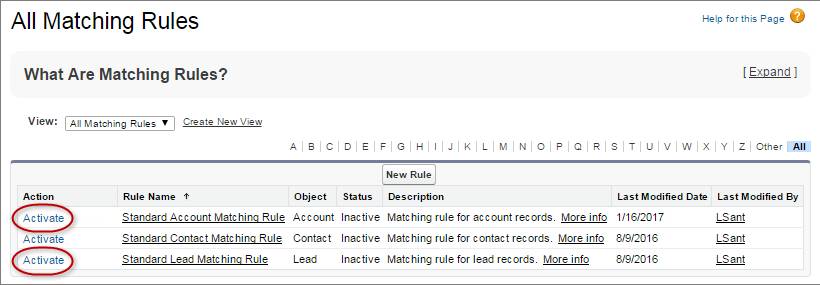
Un vrai jeu d’enfant !
Création d’une règle de correspondance personnalisée pour les contacts
Pour les contacts, Maria souhaite prendre en compte la correspondance partielle pour le champ Rue (courrier).
Plutôt que d’autoriser les commerciaux à créer des doublons, elle souhaite les en empêcher. Nous aborderons ce sujet juste après.
- Dans Configuration, Maria saisit Règles de correspondance dans la zone Recherche rapide, puis sélectionne Règles de correspondance.
- Elle clique sur Nouvelle règle.
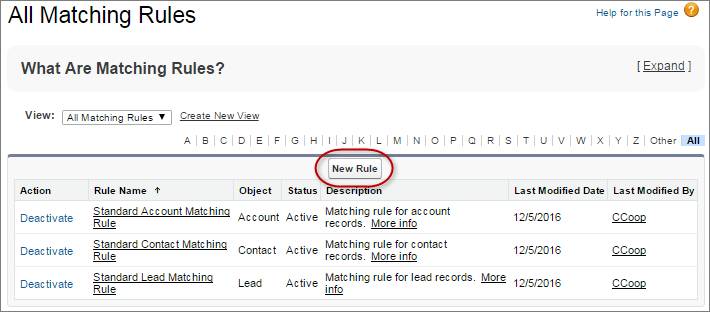
- Maria sélectionne Contact.
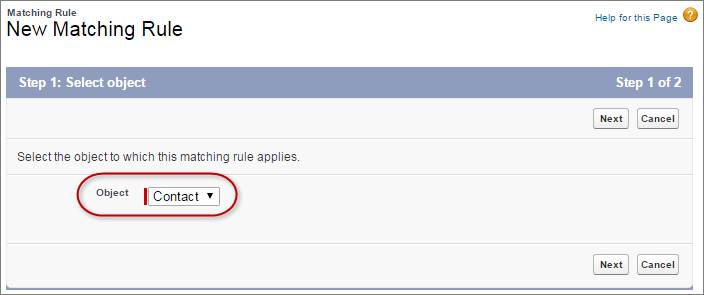
- Elle attribue un nom descriptif à la règle : Contact personnalisé - Correspondance partielle - Rue (courrier). Elle ajoute également une description afin que les autres administrateurs comprennent l’intérêt de la règle.
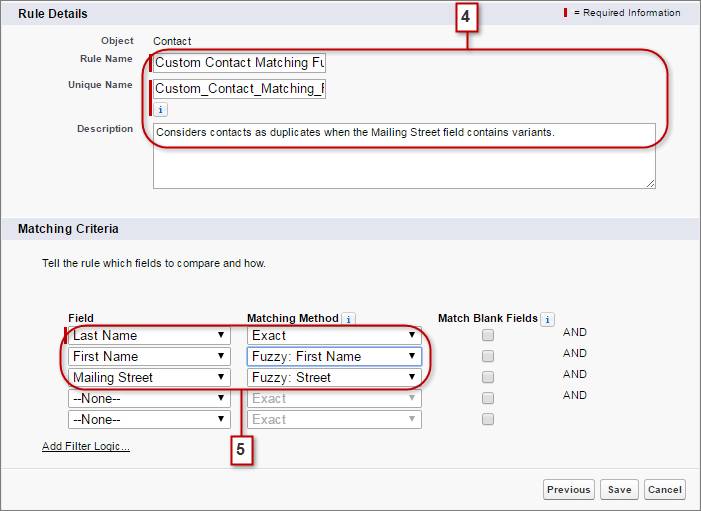
- Maria ajoute les critères de correspondance, puis enregistre sa règle de correspondance et l’active.
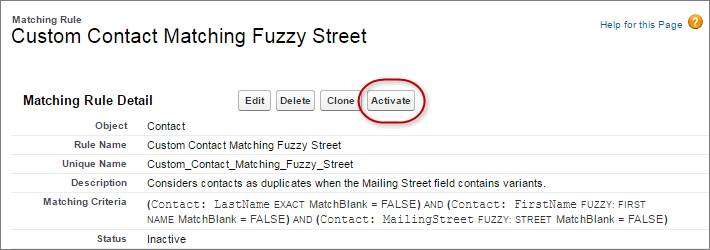
Blocage des doublons avec une correspondance partielle sur la rue
Penchons-nous désormais davantage sur l’utilisation de règles de duplication pour gérer les enregistrements.
Une fois que les règles de correspondance ont identifié les doublons potentiels, les règles de duplication entrent en jeu pour déterminer comment les gérer. En tant qu’administrateur, vous choisissez d’empêcher ou non vos équipes de vente de créer des enregistrements en double.
Supposons que vous autorisiez les commerciaux à créer des enregistrements en double. Vous pouvez créer des types de rapport répertoriant les enregistrements en double potentiels après que vos représentants ont contourné les avertissements. Nous aborderons ces rapports un peu plus tard.
Pour qu’une règle de correspondance active puisse agir, vous devez l’associer à une règle de duplication. Vous pouvez inclure jusqu’à trois règles de correspondance dans chaque règle de duplication et jusqu’à cinq règles de correspondance par objet.
Maria souhaite empêcher les équipes de vente de créer des doublons si le champ Rue (courrier) contient des variantes d’une même adresse, telles que SW Barnes Ave et Southwest Barnes Avenue.
- Dans Configuration, Maria saisit Règles de duplication dans la zone Recherche rapide, puis sélectionne Règles de duplication.
- Elle clique sur Nouvelle règle et sélectionne Contact.
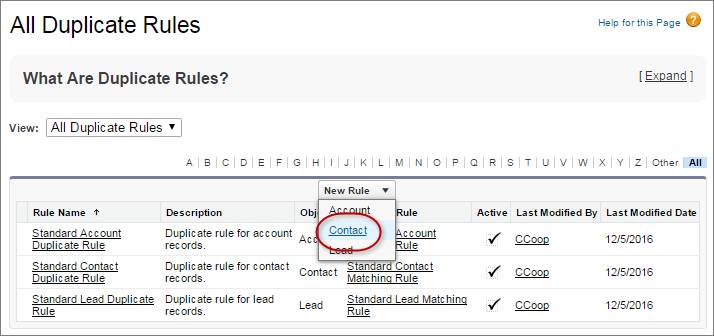
- Maria attribue un nom et une description à la règle de duplication.
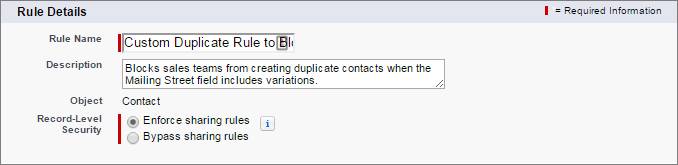
- Elle empêche la création de doublons. Elle empêche également ses équipes de modifier les contacts si la modification crée un doublon.
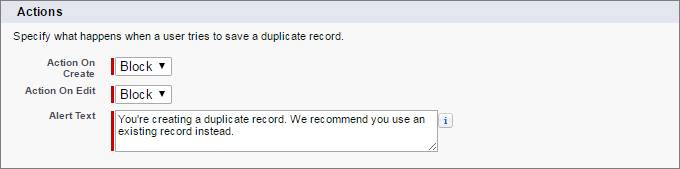
- Elle compare le nouveau contact ou le contact mis à jour avec les contacts déjà présents dans Salesforce à l’aide de la règle de correspondance personnalisée créée précédemment. Ensuite, elle enregistre sa règle de duplication et l’active.
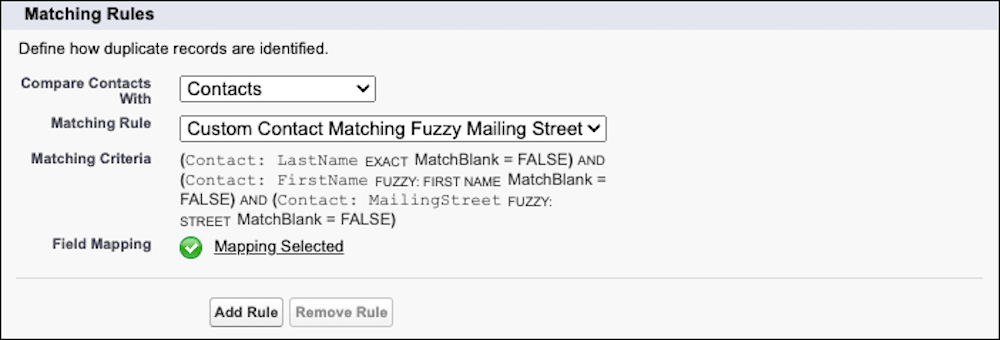
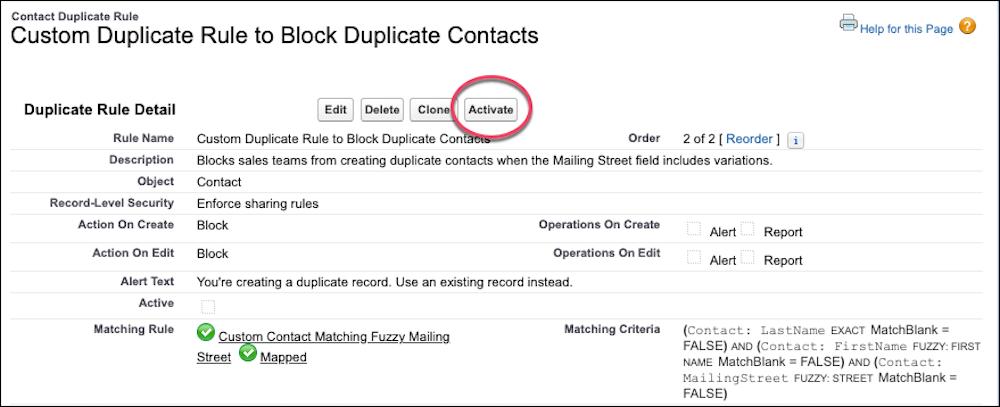
Rapport sur la création de comptes et pistes en double
Maria n’empêche pas les commerciaux de créer des doublons pour les comptes et les pistes. Lincoln veut donc vérifier la qualité des données des comptes et des pistes, et s’assurer du bon fonctionnement des règles de duplication. Pour aider Lincoln, Maria met en place des types de rapport personnalisés. Lincoln peut alors générer des rapports sur les comptes et sur les pistes que ses commerciaux créent après avoir contourné les avertissements de création d’enregistrements en double potentiels.
- Dans Configuration, Maria saisit Types de rapport dans la zone Recherche rapide, puis sélectionne Types de rapport. Elle clique ensuite sur Nouveau type de rapport personnalisé.
- Elle sélectionne l’objet principal, Comptes. Elle attribue un nom au type de rapport et le stocke dans une catégorie.
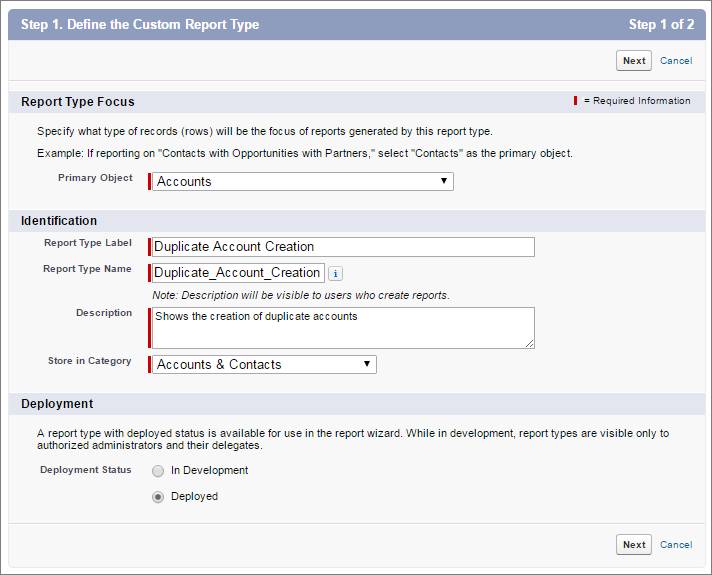
- Maria sélectionne Enregistrements en double, afin que les enregistrements de compte en double nouvellement créés apparaissent dans le rapport. Ensuite, elle enregistre le type de rapport.

- Maria peut alors modifier la présentation de la page. Elle répète ensuite la procédure pour les pistes.
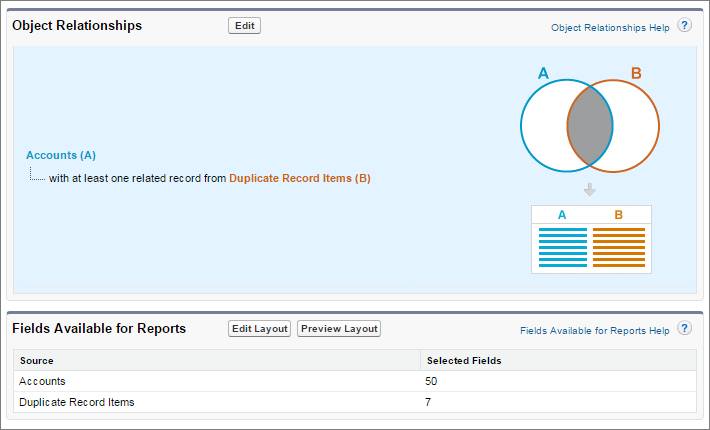
La création d’un environnement exempt de doublons permet à vos équipes de vente de donner le meilleur d’elles-mêmes et à vos responsables commerciaux de rester informés de la qualité de leurs données.
Ressources
Consultez ces ressources pour en savoir plus sur les règles de correspondance et les règles de duplication.
-
Aide Salesforce : Règles de correspondance standard
-
Aide Salesforce : Règles de duplication standard
-
Aide Salesforce : Personnalisation des règles de correspondance
-
Aide Salesforce : Règles de correspondance
-
Aide Salesforce : Règles de duplication
